Qt入门系列开发教程【环境搭建篇】Windows平台安装
【摘要】
😈「作者主页 」:鱼酱2333 😈「 B站首页 」:鱼酱2333 😈「本文录入专栏」:Qt入门系列开发教程 😈「本文内容」:Qt Windows平台安装
文章目录
1.Qt6 ...
😈「作者主页 」:鱼酱2333
😈「 B站首页 」:鱼酱2333
😈「本文录入专栏」:Qt入门系列开发教程
😈「本文内容」:Qt Windows平台安装
1.Qt6 安装网址
https://download.qt.io/archive/online_installers/4.2/
2.Qt6安装步骤
✊双击应用程序qt-unified-windows-x86-4.1.1-online.exe
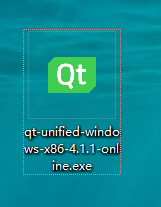
✊输入用户名和密码
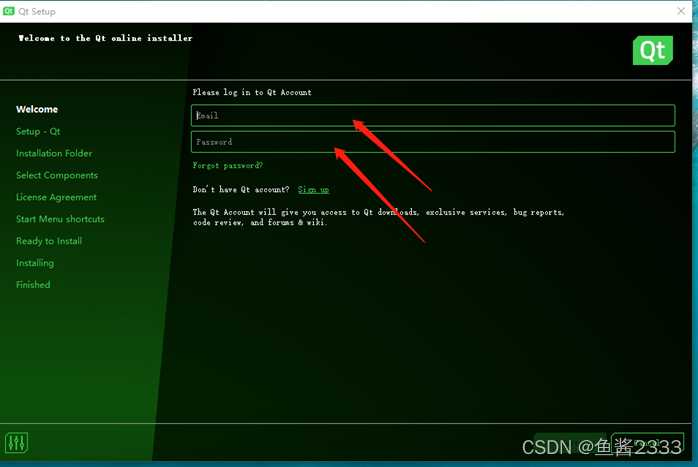
✊补充无Qt账号进行注册
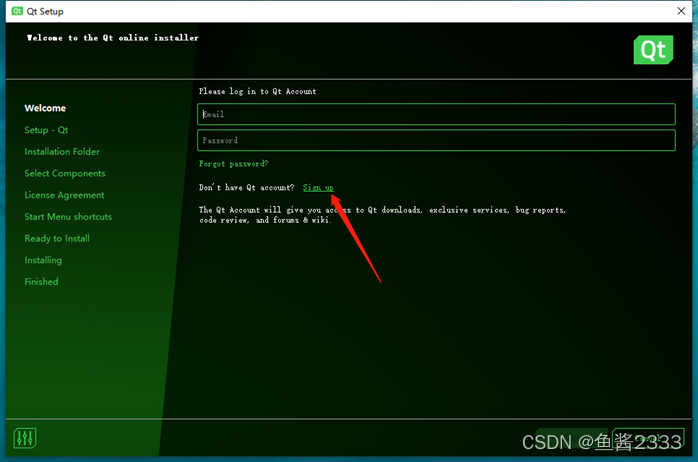
✊勾选后点击Next
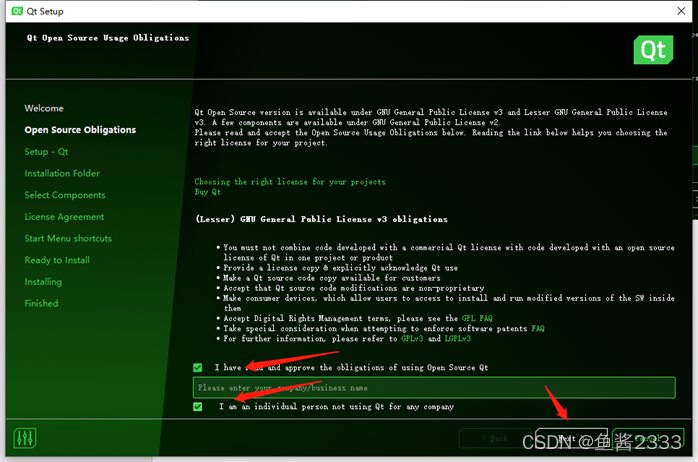
✊Next
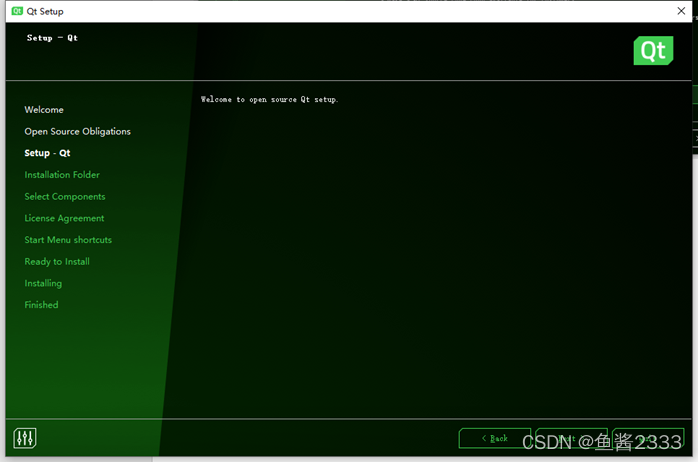
✊ 此处点击两个之中的任何一个都可以
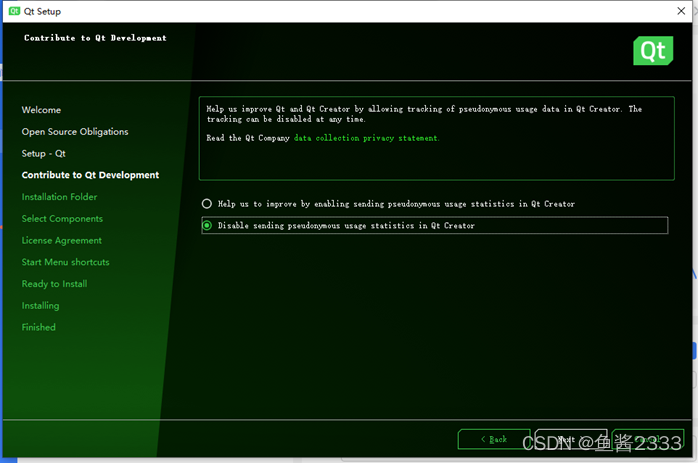
✊ 自定义安装
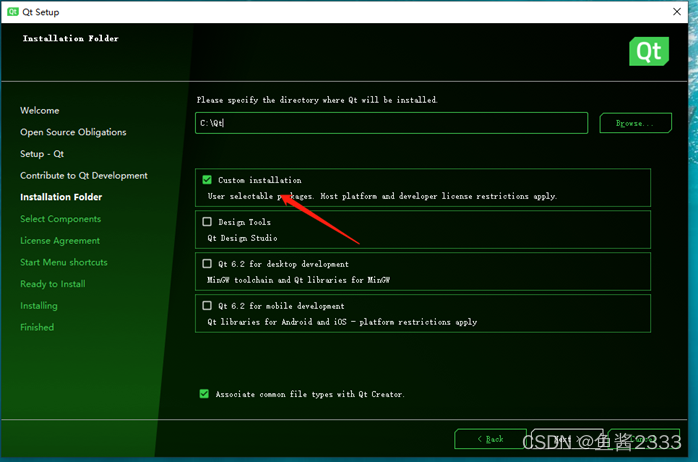
✊✊✊ 重点来了,只选这一个就够用了
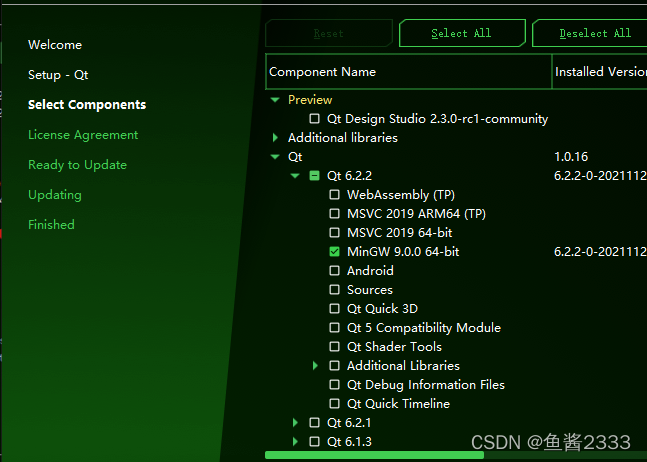
✊ 勾选后下一步
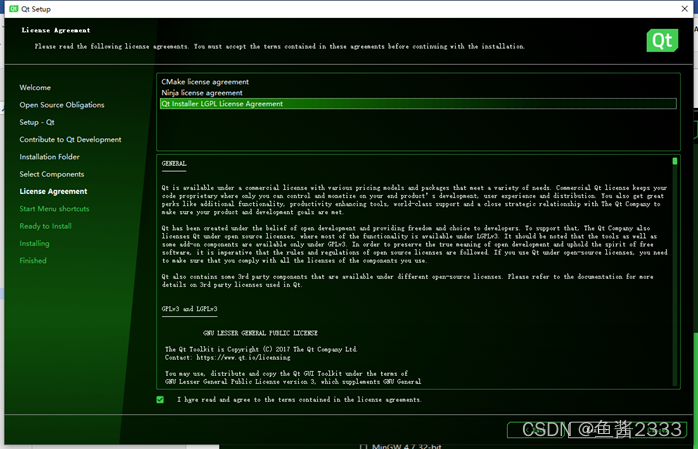
✊完成
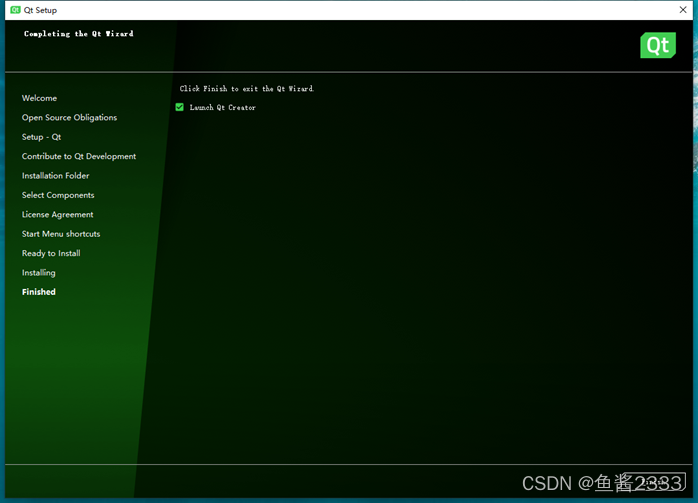
3.创建桌面快捷方式
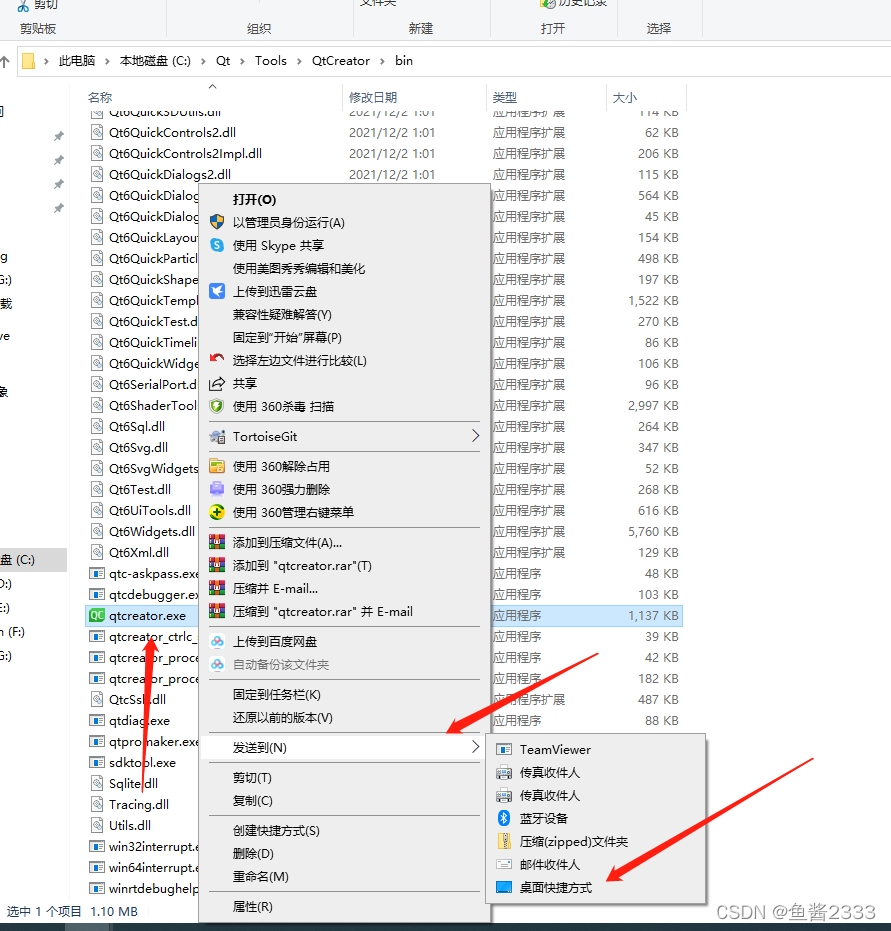
✊改个名,OK了
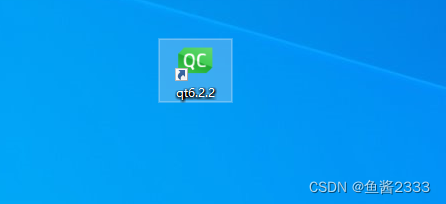
文章来源: yujiang.blog.csdn.net,作者:鱼酱2333,版权归原作者所有,如需转载,请联系作者。
原文链接:yujiang.blog.csdn.net/article/details/122412130
【版权声明】本文为华为云社区用户转载文章,如果您发现本社区中有涉嫌抄袭的内容,欢迎发送邮件进行举报,并提供相关证据,一经查实,本社区将立刻删除涉嫌侵权内容,举报邮箱:
cloudbbs@huaweicloud.com
- 点赞
- 收藏
- 关注作者


评论(0)